Cómo crear un proyecto de Xcode para una aplicación para iPad
Para desarrollar una aplicación para iPad (o una aplicación para el iPhone o cualquier otro dispositivo de Mac), trabaja en lo que se llama un proyecto de Xcode. Por lo tanto, el momento de despedir a su propio proyecto de Xcode para arriba.
Conteúdo
- Lanzamiento de xcode.
- Seleccione crear un nuevo proyecto de xcode desde la pantalla de bienvenida (o seleccione archivo nuevo proyecto) para crear un nuevo proyecto.
- En la esquina superior izquierda de la ventana nuevo proyecto, haga clic en aplicación bajo el sistema operativo iphone rumbo si no está ya seleccionada.
- Seleccionar aplicación basada en vista desde las opciones de plantillas que se muestran.
- Seleccione ipad en el menú emergente del producto y, a continuación, haga clic en elegir.
- Introduzca un nombre para su nuevo proyecto en el campo guardar como, elija una ubicación en guardar (el escritorio o cualquier carpeta funciona bien), y luego haga clic en guardar.
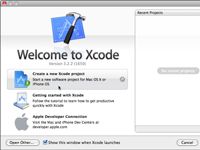
 Agrandar
AgrandarLanzamiento de Xcode.
Por defecto, Xcode se descarga en / Developer / Applications, donde se puede seguir hacia abajo para lanzarlo. Cuando inicie Xcode, verá la pantalla de bienvenida (después de usar Xcode para crear proyectos, su pantalla de bienvenida aparecerá una lista de todos sus proyectos más recientes en la columna de la derecha). Es repleto de enlaces de la Apple Developer Connection y documentación Xcode.
Si usted no quiere ser molestado con la pantalla de bienvenida en el futuro, anule la selección de la muestra esta ventana cuando Xcode lanza casilla de verificación.
Seleccione Crear un nuevo proyecto de Xcode desde la pantalla de bienvenida (o seleccione Archivo Nuevo Proyecto) para crear un nuevo proyecto.
También puede pulsar Mayús + Comando + N. No importa lo que hagas para comenzar un nuevo proyecto, te da la bienvenida a la ventana Nuevo proyecto. La ventana Nuevo proyecto es donde se llega a elegir la plantilla que desea para su nuevo proyecto.
En la esquina superior izquierda de la ventana Nuevo proyecto, haga clic en Aplicación bajo el sistema operativo iPhone rumbo si no está ya seleccionada.
Con aplicación seleccionada, el panel principal de la ventana Nuevo proyecto muestra varias opciones. Cada una de estas opciones es en realidad una plantilla que, cuando se elige, genera algo de código para empezar.
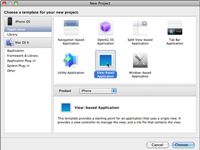
 Agrandar
AgrandarSeleccionar aplicación basada en Vista desde las opciones de plantillas que se muestran.
Al seleccionar una plantilla, una breve descripción de la plantilla se muestra debajo del panel principal.
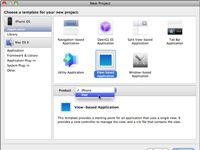
 Agrandar
AgrandarSeleccione iPad en el menú emergente del producto y, a continuación, haga clic en Elegir.
Debe elegir iPad (no iPhone) en el menú emergente del producto para iniciar un proyecto nuevo iPad desde cero - esta elección pone los recursos iPad estándar en su proyecto. Después de hacer clic Elige, aparece el cuadro de diálogo Guardar como.
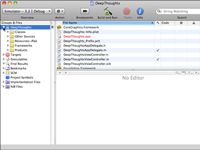
 Agrandar
AgrandarIntroduzca un nombre para su nuevo proyecto en el campo Guardar como, elija una ubicación en Guardar (el escritorio o cualquier carpeta funciona bien), y luego haga clic en Guardar.
Después de hacer clic en Guardar, Xcode crea el proyecto y se abre la ventana del proyecto. (En esta figura, el proyecto se llama DeepThoughts.)





